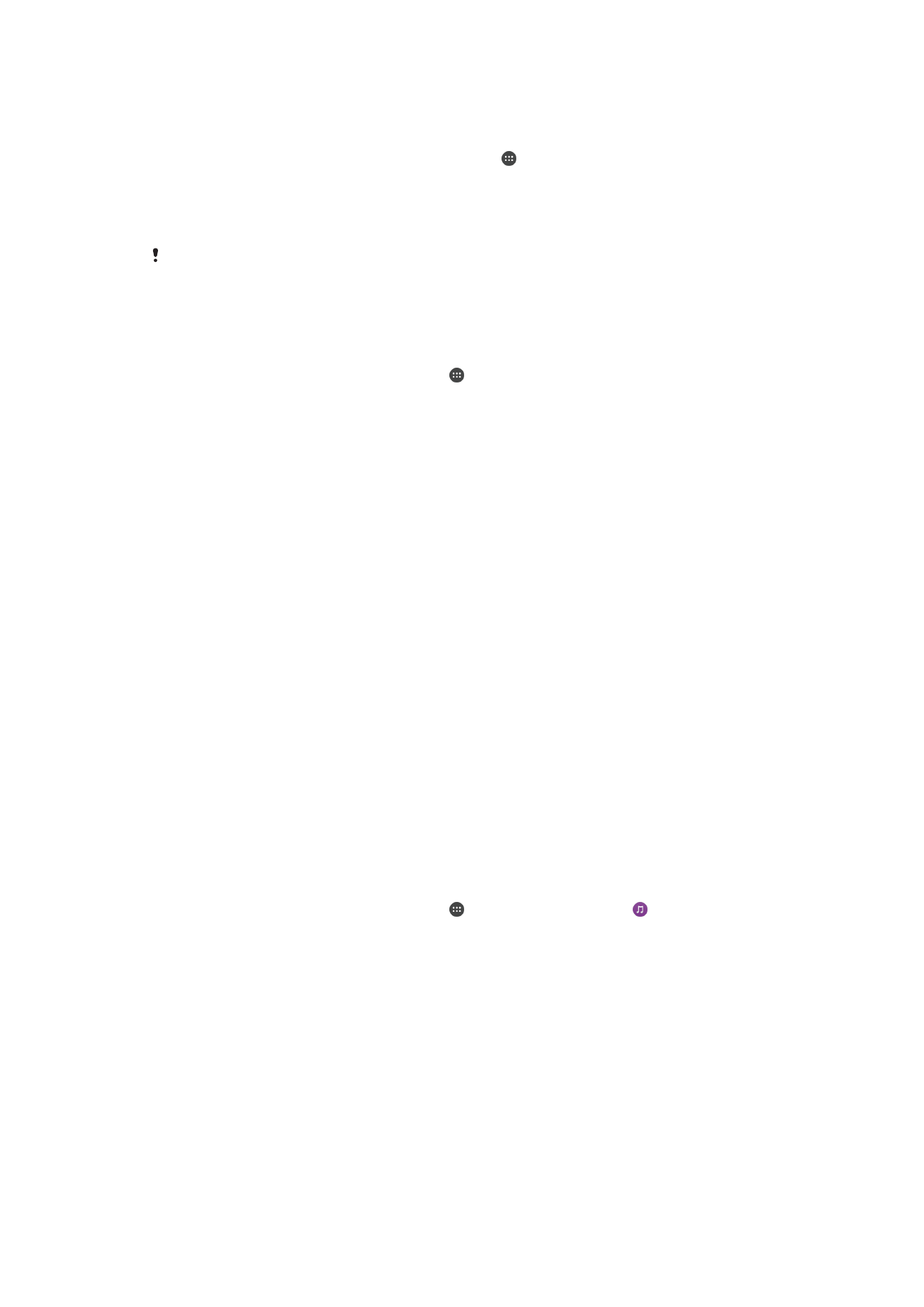
Zdieľanie obsahu so zariadeniami DLNA Certified™
Mediálny obsah uložený v zariadení môžete zobraziť alebo prehrávať na iných
zariadeniach, napríklad na televízore či počítači. Tieto zariadenia musia byť v rovnakej
bezdrôtovej sieti a môžu medzi ne patriť televízory alebo reproduktory Sony, prípadne
produkty s certifikátom DLNA Certified™ od organizácie Digital Living Network Alliance.
Zároveň môžete vo svojom zariadení zobrazovať alebo prehrávať obsah z iných zariadení
DLNA Certified™.
Po nastavení zdieľania médií medzi zariadeniami môžete napríklad počúvať vo svojom
zariadení hudobné súbory uložené v domácom počítači alebo si prezerať fotografie
nasnímané fotoaparátom zariadenia na veľkoplošnom televízore.
Prehrávanie súborov zo zariadenia s technológiou DLNA Certified™
v zariadení
Pri prehrávaní súborov z iného zariadenia s technológiou DLNA Certified™ vo
vašom zariadení slúži toto iné zariadenie ako server. Inými slovami, zdieľa obsah v sieti.
Zariadenie slúžiace ako server musí mať zapnutú funkciu zdieľania obsahu a musí vášmu
zariadeniu udeliť povolenie na prístup. Zároveň musí byť pripojené k rovnakej sieti Wi-Fi
ako vaše zariadenie.
Prehratie zdieľanej skladby na zariadení
1
Uistite sa, že sú zariadenia, s ktorými chcete zdieľať súbory, pripojené k rovnakej
sieti Wi-Fi ako vaše zariadenie.
2
Na obrazovke Plocha ťuknite na položku a potom nájdite položku a ťuknite
na ňu.
3
Posuňte ľavý okraj plochy aplikácie Hudba doprava a ťuknite na položku
Domáca
sieť.
4
Vyberte zariadenie zo zoznamu pripojených zariadení.
5
Prehľadávajte priečinky pripojeného zariadenia a vyberte skladbu, ktorú chcete
prehrať. Skladba sa po vybraní začne automaticky prehrávať.
125
Toto je internetová verzia tejto publikácie. © Tlač je možná iba pre súkromné použitie.
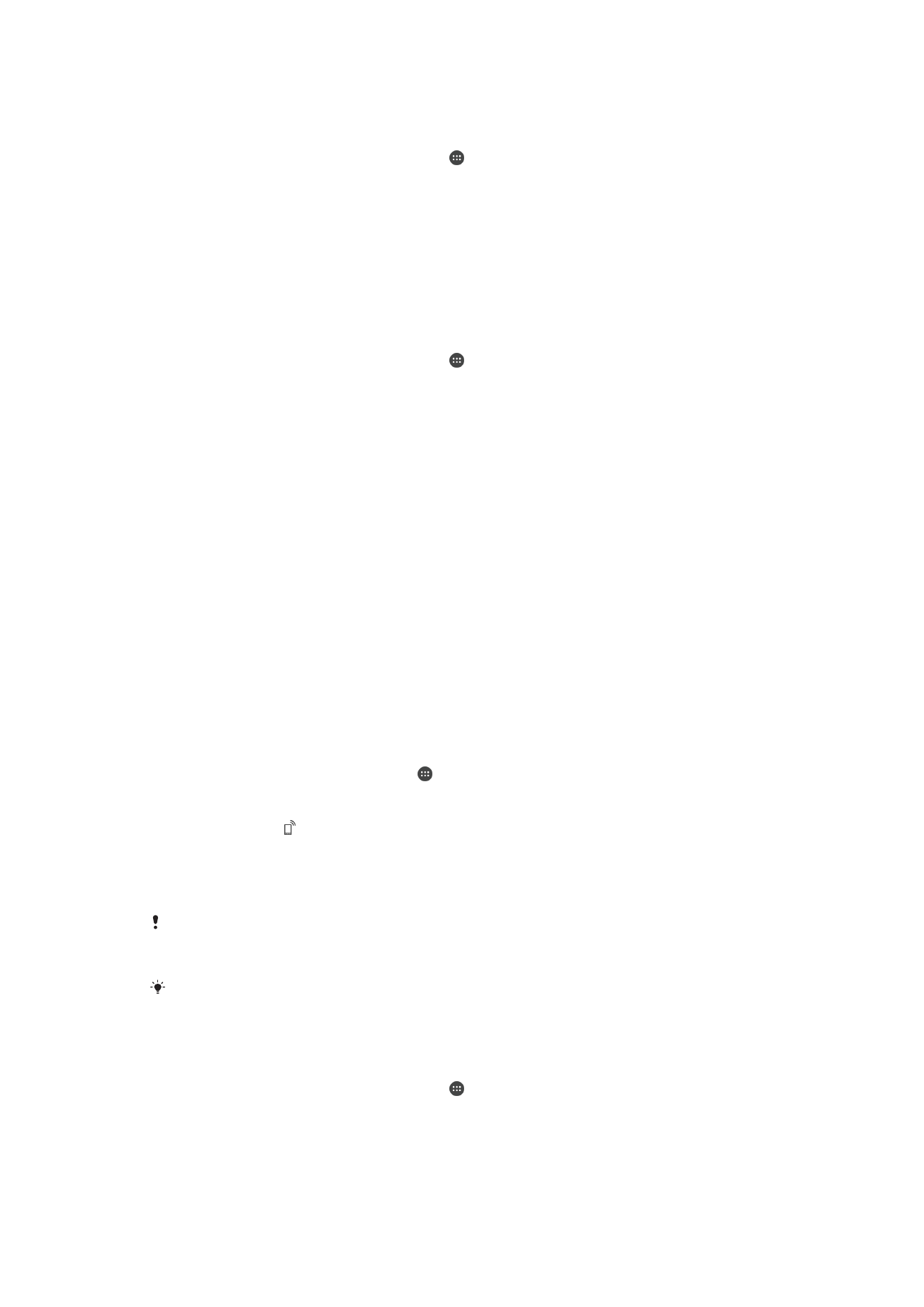
Prehratie zdieľaného videa na zariadení
1
Skontrolujte, či sú zariadenia, s ktorými chcete zdieľať súbory, pripojené k rovnakej
sieti Wi-Fi ako vaše zariadenie.
2
Na obrazovke Plocha ťuknite na položku . Potom vyhľadajte položku
Video
a ťuknite na ňu.
3
Posuňte ľavý okraj plochy aplikácie Video doprava a ťuknite na položku
Domáca
sieť.
4
Vyberte zariadenie zo zoznamu pripojených zariadení.
5
Prehľadávajte priečinky pripojeného zariadenia a vyberte video, ktoré chcete
prehrať.
Zobrazenie zdieľanej fotografie v zariadení
1
Uistite sa, že sú zariadenia, s ktorými chcete zdieľať súbory, pripojené k rovnakej
sieti Wi-Fi ako vaše zariadenie.
2
Na obrazovke Plocha ťuknite na položku a potom nájdite položku
Album
a ťuknite na ňu.
3
Ľavý okraj plochy aplikácie Album posuňte napravo a ťuknite na možnosť
Domáca
sieť.
4
Vyberte zariadenie zo zoznamu pripojených zariadení.
5
Prehľadávajte priečinky pripojeného zariadenia a vyberte fotografiu, ktorú chcete
zobraziť.
Prehrávanie súborov z vášho zariadenia na zariadeniach s
technológiou DLNA Certified™
Pred tým, ako môžete zobraziť alebo prehrávať mediálne súbory z iných zariadení
s certifikátom DLNA Certified™, musíte na zariadení nastaviť zdieľanie súborov.
Zariadenia, s ktorými zdieľate obsah, sa nazývajú klientske zariadenia. Napríklad televízor,
počítač alebo tablet sa môžu správať ako klientske zariadenia. Keď dáva zariadenie
k dispozícii obsah klientskym zariadeniam, funguje ako server médií. Keď nastavíte
v zariadení zdieľanie súborov, musíte tiež udeliť klientskym zariadeniam oprávnenie
k prístupu. Ako náhle tak učiníte, tieto zariadenia sa zobrazia ako registrované zariadenia.
Zariadenia, ktoré čakajú na udelenie oprávnenia k prístupu, sú uvedené ako čakajúce
zariadenia.
Nastavenie zdieľania súborov s inými zariadeniami DLNA Certified™
1
Pripojte zariadenie k sieti Wi-Fi.
2
V zobrazení Plocha ťuknite na ikonu a potom vyhľadajte a ťuknite na položky
Nastavenia > Pripojenie zariadenia > Server médií.
3
Ak chcete zapnúť funkciu
Zdieľať médiá, posuňte jazdec. V stavovom riadku sa
zobrazí položka . Zariadenie začne fungovať ako mediálny server.
4
Pripojte počítač alebo iné zariadenia k tej istej sieti Wi-Fi, ku ktorej je pripojené
vaše zariadenie.
5
V stavovom riadku zariadenia sa zobrazí upozornenie. Upozornenie otvorte a pre
každé zariadenie nastavte povolenia na prístup.
Pokyny na nastavenie zdieľania súborov pomocou funkcie DLNA™ sa líšia v závislosti od
klientskeho zariadenia. Ďalšie informácie nájdete v používateľskej príručke klientskeho
zariadenia. Ak sa zariadenie nedá pripojiť ku klientovi v sieti, skontrolujte, či sieť Wi-Fi funguje.
K ponuke
Server médií sa dostanete aj z niektorých aplikácií, ako je Hudba, Album alebo
Video posunutím ľavého okraja plochy aplikácie doprava a ťuknutím na položku
Nastavenia >
Server médií.
Ukončenie zdieľania súborov s inými zariadeniami DLNA Certified™
1
Na obrazovke Plocha ťuknite na položku .
2
Vyhľadajte a ťuknite na položky
Nastavenia > Pripojenie zariadenia > Server
médií.
3
Posuňte jazdec vedľa položky
Zdieľať médiá doľava.
126
Toto je internetová verzia tejto publikácie. © Tlač je možná iba pre súkromné použitie.
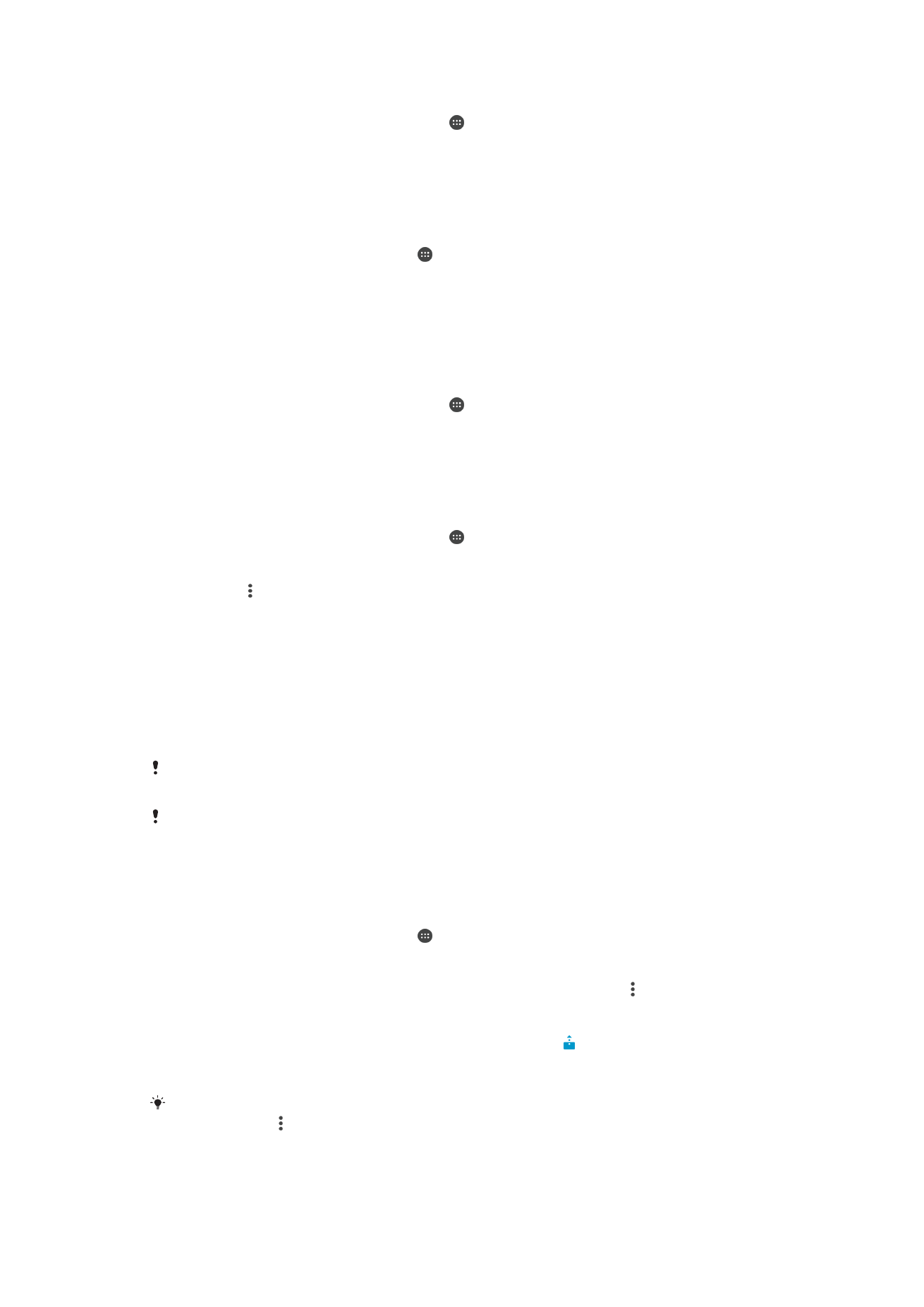
Nastavenie povolenia prístupu pre čakajúce zariadenie
1
Na obrazovke Plocha ťuknite na položku .
2
Vyhľadajte a ťuknite na položky
Nastavenia > Pripojenie zariadenia > Server
médií.
3
Vyberte zariadenie zo zoznamu
Čak. zariadenia.
4
Vyberte úroveň povolenia prístupu.
Zmena názvu registrovaného zariadenia
1
V zobrazení Plocha ťuknite na ikonu .
2
Vyhľadajte a ťuknite na položky
Nastavenia > Pripojenie zariadenia > Server
médií.
3
Vyberte zariadenie zo zoznamu
Registrované zariadenia a vyberte možnosť
Zmeniť názov.
4
Zadajte nový názov zariadenia a ťuknite na tlačidlo
OK.
Zmena úrovne prístupu registrovaného zariadenia
1
Na obrazovke Plocha ťuknite na položku .
2
Vyhľadajte a ťuknite na položky
Nastavenia > Pripojenie zariadenia > Server
médií.
3
Vyberte zariadenie zo zoznamu
Registrované zariadenia.
4
Ťuknite na položku
Zmeniť úroveň prístupu a vyberte možnosť.
Získanie pomoci so zdieľaním obsahu s inými zariadeniami DLNA Certified™
1
Na obrazovke Plocha ťuknite na položku .
2
Vyhľadajte a ťuknite na položky
Nastavenia > Pripojenie zariadenia > Server
médií.
3
Ťuknite na a potom na
Pomoc.
Zobrazovanie súborov na inom zariadení pomocou funkcie Throw
Pomocou technológie DLNA™ môžete posielať (či prehadzovať – po anglicky Throw)
mediálny obsah zo svojho zariadenia do iného zariadenia pripojeného k rovnakej sieti Wi-
Fi. Prijímajúce zariadenie musí byť schopné fungovať ako zariadenie Digital Media
Renderer (DMR) a musí vedieť prehrať obsah prijatý z vášho zariadenia. Medzi zariadenia
DMR patrí napríklad televízor s podporou DLNA™ alebo PC so systémom Windows® 7
alebo novšou verziou.
Presný postup na prehrávanie zdieľaných médií sa líši v závislosti od klientskeho zariadenia.
Ďalšie informácie nájdete v používateľskej príručke konkrétneho zariadenia DMR.
Obsah zabezpečený prostredníctvom technológie Digital Rights Management (DRM) nemožno
pomocou technológie DLNA™ prehrať na zariadení Digital Media Renderer.
Prezeranie fotografií alebo videí z vášho zariadenia v zariadení DMR
1
Skontrolujte, či ste zariadenie DMR správne nastavili a či je pripojené k rovnakej
sieti Wi-Fi ako vaše zariadenie.
2
V zobrazení Plocha ťuknite na ikonu .
3
Vyhľadajte položku
Album a ťuknite na ňu.
4
Nájdite a otvorte fotografie alebo videá, ktoré chcete zobraziť.
5
Ťuknutím na obrazovku zobrazte panel s nástrojmi. Ťuknite na ikonu , potom na
položku
Throw a vyberte zariadenie DMR, s ktorým chcete zdieľať obsah. Vybraný
obsah sa začne vo zvolenom zariadení prehrávať v chronologickom poradí.
6
Ak sa chcete od zariadenia DMR odpojiť, ťuknite na ikonu a vyberte
Odpojiť.
Prehrávanie súboru v zariadení DMR sa zastaví, ale vo vašom zariadení bude
pokračovať.
Video môžete zdieľať aj z aplikácie Video vo svojom zariadení tak, že ťuknete na príslušné
video, na ikonu a potom na položku
Throw.
127
Toto je internetová verzia tejto publikácie. © Tlač je možná iba pre súkromné použitie.
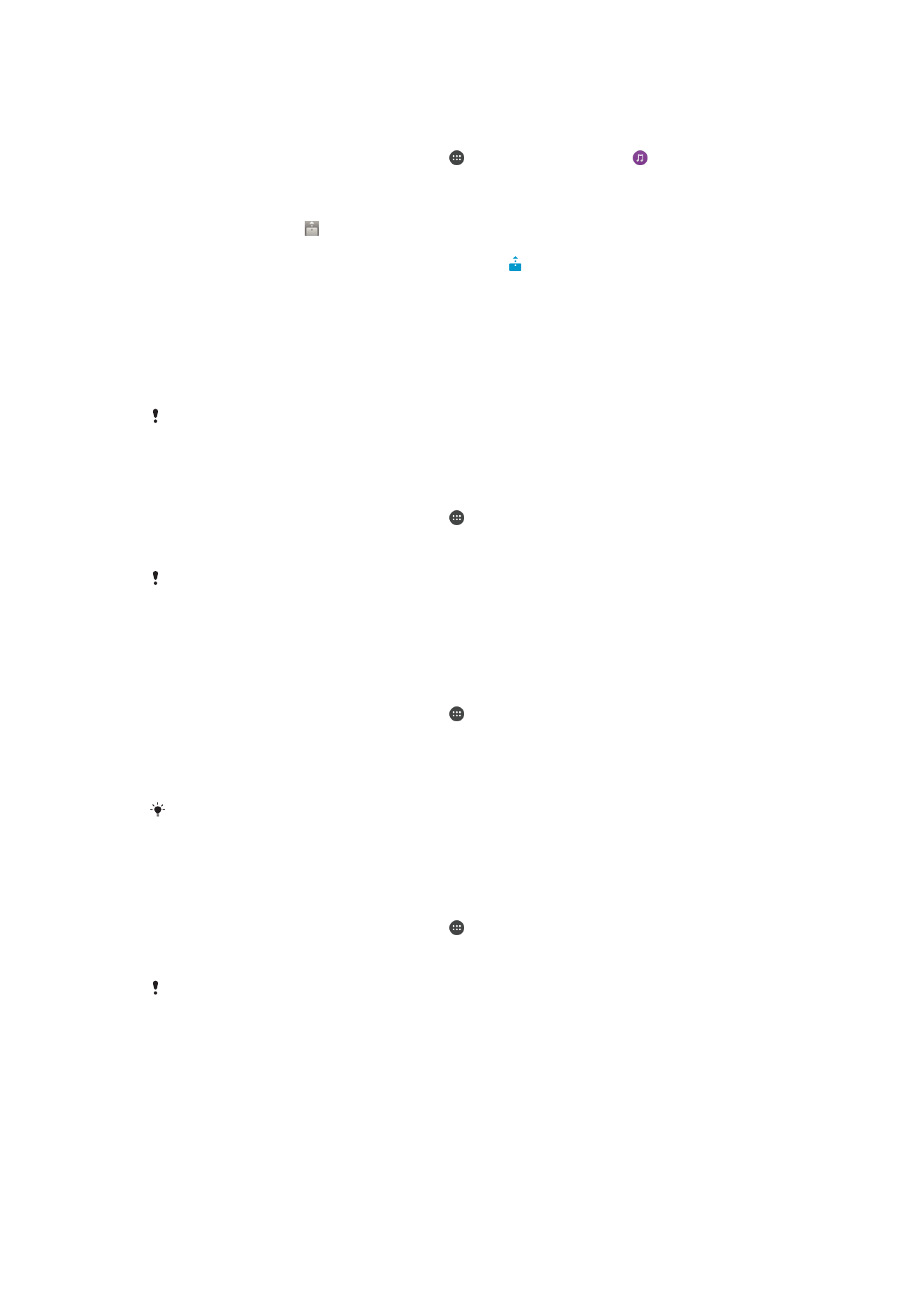
Prehratie skladby na klientskom zariadení pomocou aplikácie Throw
1
Uistite sa, že ste zariadenie DMR alebo DLNA™ správne nastavili a že je pripojené
k rovnakej sieti Wi-Fi ako vaše zariadenie.
2
Na obrazovke Plocha ťuknite na položku a potom nájdite položku a ťuknite
na ňu.
3
Vyberte hudobnú kategóriu, vyhľadajte skladbu, ktorú chcete zdieľať, a ťuknite na
ňu.
4
Ťuknite na položku a vyberte klientske zariadenie, s ktorým chcete zdieľať
obsah. Skladba sa automaticky prehrá na vybranom zariadení.
5
Klientske zariadenie odpojíte ťuknutím na položku .